Saya mempunyai keperluan untuk ekstrak audio dari video bahawa mereka menyampaikan saya dalam Fail .VOB dan yang sebenarnya adalah bahawa pada mulanya saya tidak mendapat banyak maklumat yang akan membantu saya menyelesaikan kesukaran saya, jadi saya ingin berkongsi dengan anda prosedur yang membolehkan ekstrak audio dari fail .VOB dengan cepat dan kami juga mempunyai kemungkinan untuk menukar audio yang dihasilkan ke format yang kami mahukan.
Untuk mengekstrak audio, kita akan menggunakan editor video yang dikenali sebagai Avidemux dan untuk penukaran ke format yang diinginkan akan kami gunakan SoundConverter.
Apa itu Avidemux?
Ini adalah penyunting video sumber terbuka yang mantap dan maju yang membolehkan kita mengedit, memotong, menyaring dan mengekod video dalam pelbagai format. Ini sesuai dengan sebilangan besar fail dan codec, dengan proses penyuntingan yang dapat dilakukan secara manual dan automatik, yang menjadikannya kuat untuk mengedit fail video secara pukal.
Dengan cara yang sama, ia mempunyai ciri-ciri asas penyunting lain, dengan garis pembelajaran sederhana dan antara muka dengan kebolehgunaan yang lebih baik. Untuk memuat turun dan memasang versi terbaru Avidemux kita boleh pergi ke halaman aplikasi di sini.
Apa itu SoundConverter?
SoundConverter adalah alat yang dikembangkan pada prinsipnya untuk desktop GNOME yang memungkinkan kita menukar fail audio ke pelbagai format dengan cara yang mudah dan cepat, dengan kemampuan yang besar untuk menguruskan seni bina komputer kita sehingga kita dapat mengubah fail kita dalam waktu singkat.
Alat ini mempunyai kemampuan untuk menukar fail dengan pelbagai format, di antaranya kita dapat menonjolkan Ogg Vorbis, AAC, MP3, FLAC, WAV, AVI, MPEG, MOV, M4A, AC3, DTS, ALAC, MPC, Shorten, APE, SID, MOD, XM, S3M antara lain. Begitu juga, ia mempunyai kemampuan untuk mengekstrak audio dari pelbagai format video.
Kami boleh memuat turun versi terbaru SoundConverter dari di sini.
Cara mengekstrak audio dari fail .VOB dan menukarnya menjadi mp3
Prosedur ini akan mempunyai dua fasa: Yang pertama adalah pengekstrakan audio dari fail .VOB dan yang kedua adalah penukaran ke format mp3 (atau format apa pun yang anda mahukan), memerlukan Avidemux dan SoundConverter dipasang.
Untuk mengekstrak audio, kita mesti menjalankan Avidemux dan memuat fail .VOB dari mana kita ingin mengekstrak audio, maka kita mesti pergi ke pilihan Output Audio yang ada di bahagian kiri bawah dan pilih satu trek audio (kadang-kadang lebih daripada satu muncul, pilih yang utama), setelah trek yang sesuai dipilih, kita terus menuju ke bar alat ke pilihan Audio >> Simpan Audio, yang akan mengeksport audio dalam direktori yang kami tunjukkan, dengan prosedur ini kami sudah mempunyai audio yang terpisah.
Untuk menukar audio yang dieksport oleh Avidemux kepada kami, penting untuk menggunakan SoundConverter atau yang serupa, kami hanya memuatkan audio yang dihasilkan pada langkah sebelumnya, pergi ke pilihan pilihan SoundConverter dan pilih format output (Ogg, mp3 , flac, wav, opus antara lain), juga penting untuk memilih kualiti penukaran, kemudian kita klik pada butang tukar yang secara automatik akan menghasilkan audio baru dalam format yang kita mahukan dalam direktori yang telah ditetapkan.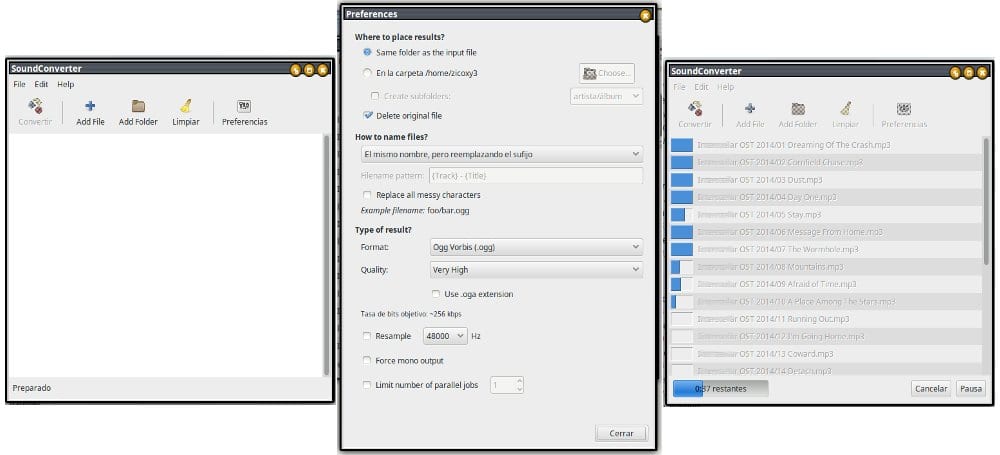
Dengan prosedur mudah ini kita dapat mengekstrak audio dari mana-mana fail .VOB, dengan mudah dan cepat.
Dengan maklumat dari TheAppCut
Adakah ia VOF atau OVF?
Adalah .VOB betul menukar nama
Sambungan yang anda sebutkan adalah dari fail video video DVD. Secara amnya, audio dikodkan dalam AC3, DTS dan / atau MPEG-3 dan video dikodkan dalam MPEG-2. Menukarkannya ke video bukanlah apa-apa untuk ditulis di rumah, walaupun anda juga boleh melakukannya dari HandBrake.
Terdapat beberapa alternatif untuk melakukan apa yang anda perlukan pada masa itu, yang penting adalah mengetahui bahawa ia dapat dilakukan dengan mudah dan dengan pelbagai kaedah
Bukankah lebih praktikal menggunakan ffmpeg? Adakah ini bertujuan untuk melakukannya dengan cara grafik yang "mesra"?
Ini adalah pilihan, terdapat banyak cara untuk melakukan pengekstrakan, saya hanya mengulas satu
Tidak boleh melakukannya dengan VLC?
Saya tidak tahu sama ada anda boleh melakukannya dengan VLC, sudah tiba masanya untuk mencuba dan memberitahu kami bagaimana keadaan anda
Saya menggunakan VLC tetapi untuk beberapa sebab ia tidak bermain di teater rumah atau di dalam kereta saya, hanya PC.
Ada juga kemungkinan untuk mengekstrak audio dari video menggunakan Audacity melalui plugin "ffmpg".
Untuk melakukan ini, anda hanya perlu memasang Audacity dan mengikut pilihan atau pilihan pustaka «lame MP3» dipasang dan terletak untuk mengeksport ke MP3 dan perpustakaan «ffmpg» untuk dapat mengeluarkan audio dari video.
Cukup muat naik atau seret video ke tetingkap Audacity (lihat muat naik apa) dan eksport ke format yang diinginkan.
Catatan. Saya tidak pernah mencuba format .VOB tetapi format lain.
Terima kasih banyak sayang, satu lagi penyelesaian praktikal dan mudah untuk mengekstrak audio dari fail .Vob
Saya melakukannya dengan VLC 🙂
Cemerlang 🙂
Satu perkara yang perlu diingat adalah bahawa dalam filem DVD, fail VOB ini dibahagikan kepada bahagian 1 GB, jadi bahagian-bahagiannya mesti digabungkan sebelumnya untuk membuat satu fail dan kemudian mengekstrak audio dengan Avidemux. Penyatuan bahagian boleh dilakukan dengan Avidemux sendiri yang saya bayangkan.
lebih mudah:
ffmpeg -i input.vob -codec libmp3lame output.mp3